- Neki su programi posebno dizajnirani za 32-bitni sustav. Mogu se pojaviti nekompatibilnosti s 64-bitnim operativnim sustavom iako su sada prilično rijetke.
- Ovaj se problem pojavio prilikom korištenja zamjena izbornika Start. Uklonite ih da biste se riješili problema. Za korisnike Visual Studija u članku se nalazi postavka koju morate učiniti.
- Članak je dio Serija pogrešaka sustava koju možete označiti za buduću upotrebu u slučaju sličnih pogrešaka.
- Otklanjanje pogrešaka u bilo kojem softveru može biti stresno. Ublažite ovaj postupak dobrim softver za otklanjanje pogrešaka i dijagnostiku koje možete pronaći na našoj web stranici.
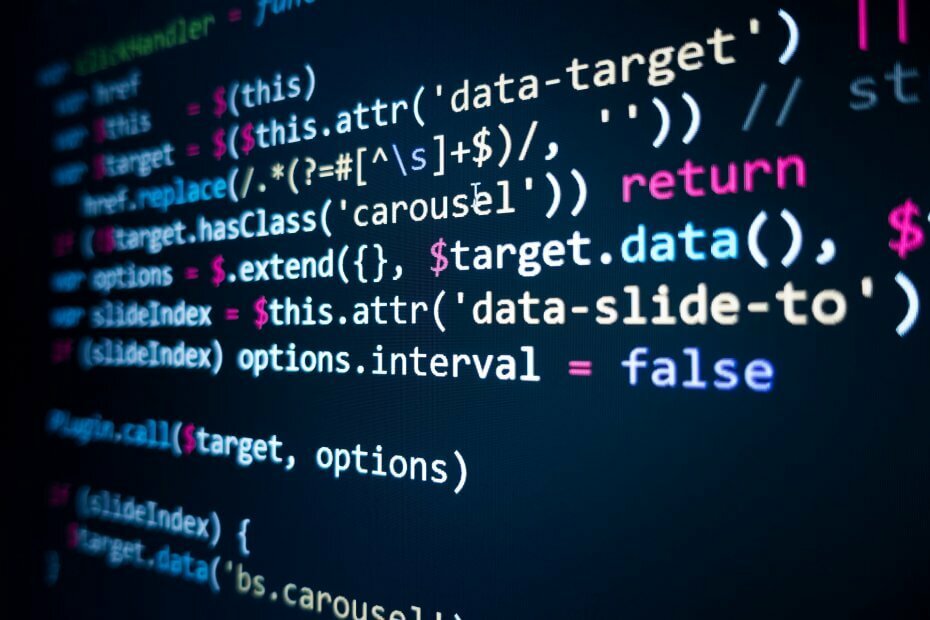
Ovaj softver će popraviti uobičajene računalne pogreške, zaštititi vas od gubitka datoteka, zlonamjernog softvera, kvara hardvera i optimizirati vaše računalo za maksimalne performanse. Riješite probleme s računalom i uklonite viruse sada u 3 jednostavna koraka:
- Preuzmite alat za popravak računala Restoro koji dolazi s patentiranim tehnologijama (patent dostupan ovdje).
- Klik Započni skeniranje kako biste pronašli probleme sa sustavom Windows koji bi mogli uzrokovati probleme s računalom.
- Klik Popravi sve za rješavanje problema koji utječu na sigurnost i performanse vašeg računala
- Restoro je preuzeo 0 čitatelji ovog mjeseca.
Ako dobivate POGREŠKA_BAD_FORMAT kod pogreške 11 s Pokušan je program učitati u pogrešnom formatu slijedite korake za rješavanje problema navedene u ovom članku da biste ga popravili.
ERROR_BAD_FORMAT: Pozadina
Greška Pokušan je program učitati u pogrešnom formatu prilično je misteriozan kôd pogreške. O tome nema puno podataka, osim raznih postova na forumu gdje korisnici opisuju problem.
The POGREŠKA_BAD_FORMAT kôd pogreške utječe uglavnom Strojevi sa sustavom Windows 7, ali ponekad se može dogoditi i na sustavu Windows 10. To se obično događa kada korisnici pokušaju pokrenuti aplikaciju ili program na svojim Windows računalima ili poslužiteljima.
Kôd pogreške 11 često pokreću problemi s VS Redistributable paketom, problemi s nekompatibilnošću između programa, netočne promjene registra itd.
Kako ispraviti pogrešku 10: ERROR_BAD_FORMAT
ERROR_BAD_FORMAT na .NET platformama
Rješenje 1 - Omogućite 32-bitnu kompatibilnost
Korisnici izvještavaju da se ova pogreška uglavnom događa zbog Problemi s DLL nekompatibilnošću pokreću aplikacije pokrenute u Visual Studiju instalirane na 64-bitnim operativnim sustavima s vrijednošću TargetCPU = Bilo koji CPU. Drugim riječima, aplikacije pokušavaju učitati DLL-ove izgrađene za 32-bitne platforme na x64 računalima i obrnuto.
Da biste riješili ovaj problem, morate konfigurirati uslužni program da se koristi kao 32-bitni .NET postupak pomoću KORFLAGOVI.
- Preuzmite CORFLAGS s Microsoftove stranice za podršku
- Pokrenite ga kako slijedi da biste uključili 32-bitni način izvršenja: corflags utility.exe / 32Bit +
- Upotrijebite / 32Bit- u gornjem naredbenom retku da biste ga isključili.
Također možete omogućiti 32-bitnu kompatibilnost u aplikaciji Windows obrazac. Jednostavno kliknite desnom tipkom miša na Project> idite na Properties> Build> označite Prefer 32-bit.
Uz to možete koristiti i Bilo koji CPU i upotrijebite namjenski kôd za identificiranje DLL-a. Na taj ćete način koristiti jedan sklop za obradu 32-bitne i 64-bitne platforme. Evo koda za upotrebu:
ako (Okoliš. Is64BitProcess)
{
// poziv miniDumpWriteDump
}
drugo
{
// nazovimo MiniDumpWriteDumpX86
}
Također možete koristiti pretprocesorske uvjete, ali u ovom slučaju morate sastaviti dva različita sklopa. Drugim riječima, sastavite 32-bitni sklop za 32-bitne platforme i zasebni 64-bitni sklop za 64-bitne platforme.
Rješenje 2 - Instalirajte ispravan VS Redistributable Package
Na vašem ciljanom računalu možda nije instaliran odgovarajući VS Redistributable Package. Ići Microsoftova web stranica i instalirajte odgovarajuću verziju VS Redistributable Package na vaš sustav.
Ispravite ERROR_BAD_FORMAT u sustavu Windows 10
U sustavu Windows 10, Pokušan je program učitati u pogrešnom formatu pogreška se obično javlja pri pokretanju i posljedica je problema s nekompatibilnošću softvera. Korisnici potvrđuju da se ovaj problem često javlja kada se koriste alati za zamjenu izbornika Start.
Ako koristite zamjenu izbornika Start sustava Windows 10, deinstalirajte je i to bi trebalo učiniti trik.
Također, ne zaboravite popravite svoj registar. Pomoću Microsoftove provjere sistemskih datoteka možete provjeriti postoji li oštećenje sistemske datoteke. Evo kako pokrenuti SFC skeniranje:
1. Idite na Start> tip cmd > desnom tipkom miša kliknite Command Prompt> odaberite Run as Administrator

2. Sada upišite sfc / scannow naredba

3. Pričekajte da se postupak skeniranja završi, a zatim ponovo pokrenite računalo. Sve oštećene datoteke zamijenit će se prilikom ponovnog pokretanja.
Najjednostavniji način popravka registra je korištenje namjenskog alata. Ne zaboravite prvo napraviti sigurnosnu kopiju registra u slučaju da nešto pođe po zlu. Ako na svoje računalo niste instalirali nijedan alat za čišćenje registra, pogledajte naš članak o najbolja sredstva za čišćenje registra na PC-ima sa sustavom Windows 10.
Kôd pogreške ERROR_BAD_FORMAT može dovesti do oštećenja Windows datoteka i ugroženih vrijednosti registra. Popravak i zamjena važni su kako bi se stanje računala popravilo i poboljšale njegove performanse.
Pouzdani automatizirani alat može vam pomoći da to postignete i zaštiti vaš uređaj izvan standardnih sigurnosnih ažuriranja.
⇒ Nabavite Restoro
Nadamo se da su vam gore navedena rješenja pomogla da popravite POGREŠKA_BAD_FORMAT kôd pogreške 11. Kao i uvijek, ako ste naišli na druga rješenja za rješavanje ovog problema, korake za rješavanje problema možete navesti u komentarima u nastavku.
 I dalje imate problema?Popravite ih pomoću ovog alata:
I dalje imate problema?Popravite ih pomoću ovog alata:
- Preuzmite ovaj alat za popravak računala ocijenjeno odličnim na TrustPilot.com (preuzimanje započinje na ovoj stranici).
- Klik Započni skeniranje kako biste pronašli probleme sa sustavom Windows koji bi mogli uzrokovati probleme s računalom.
- Klik Popravi sve za rješavanje problema s patentiranim tehnologijama (Ekskluzivni popust za naše čitatelje).
Restoro je preuzeo 0 čitatelji ovog mjeseca.
Često postavljana pitanja
To je obično poruka o pogrešci korisna za otklanjanje pogrešaka u aplikaciji koja se razvija. Najčešće se odnosi na nekompatibilnosti između 32-bitne i 64-bitne verzije softvera i operativnog sustava.
Kao korisnik deinstalirajte sve zamjene izbornika Start. Kao programer, pogledajte rješenja u ovom članku za Više detalja.
![Popravak: Sustav ne može pronaći navedeni pogon [Puni vodič]](/f/f1724f30299077c3ead0f125764dba07.png?width=300&height=460)

